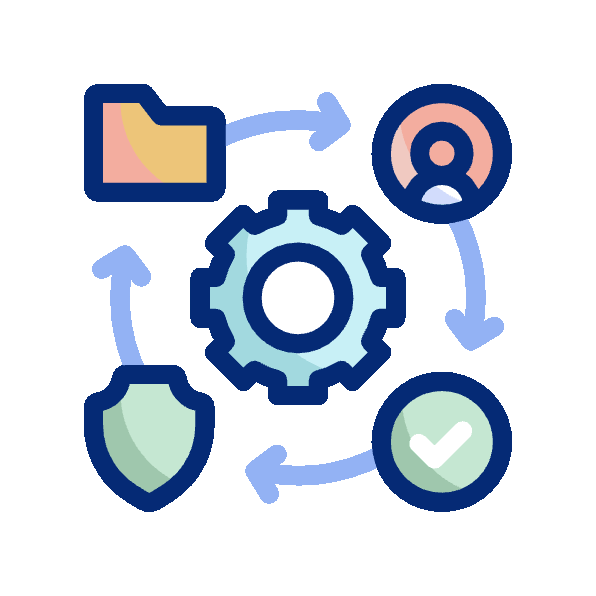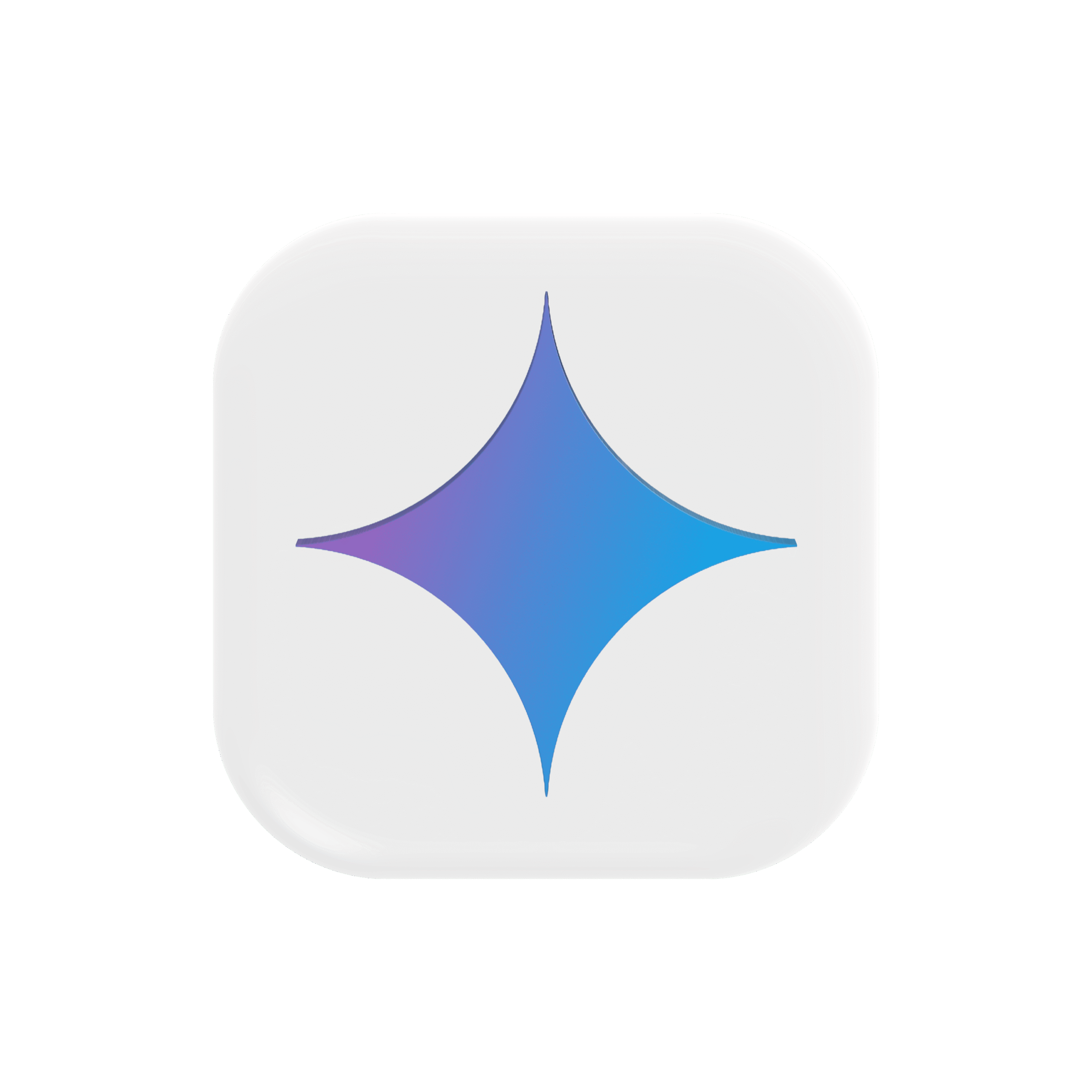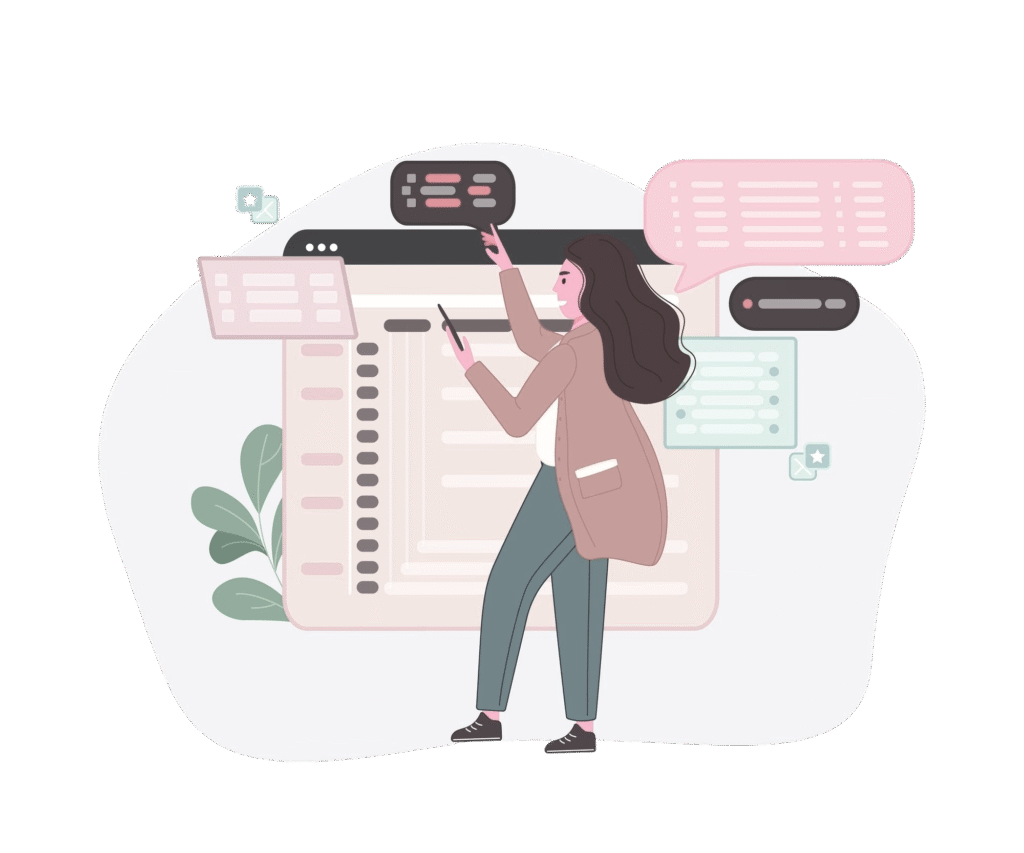¡Hola! Si eres un emprendedor digital, sabes que cada euro cuenta y que tu tiempo es tu recurso más valioso. Por eso, cuando el mundo de la inteligencia artificial explotó, muchos de nosotros sentimos una mezcla de emoción y pánico. Emoción por las posibilidades infinitas, y pánico por el miedo de no saber cómo aprovecharla al máximo. La IA, sin una dirección clara, puede ser ineficiente y frustrante. Pero la mejor manera de dominarla es con un generador de prompts en Notion bien estructurado.
Pero te tengo una excelente noticia: puedes dominarla. De hecho, no necesitas contratar a un experto en IA ni a una agencia costosa para generar contenido de valor. Hoy te voy a revelar el secreto para que tú mismo te conviertas en un director de orquesta de la inteligencia artificial, utilizando una plantilla de Notion personalizada que será tu solución definitiva.
Vamos a construir juntos un generador de prompts en Notion personalizado. Esta herramienta será tu centro de control, tu asistente personal y tu máquina de ideas. Será la solución definitiva para que tú también tengas tu propio generador de prompts en Notion y domines la IA.
Tabla de Contenidos
¿Por Qué Necesitas un Generador de Prompts en Notion? La Estrategia Inteligente del Emprendedor Digital
Quizás te preguntes: «¿Por qué no simplemente escribo mis prompts directamente en ChatGPT o en otra IA?». Y la respuesta es simple: porque el verdadero poder de la IA reside en la calidad de la instrucción.
Un prompt genérico como «escribe un post sobre automatización de marketing digital» te dará una respuesta genérica. Por eso, crear tu propio generador de prompts en Notion es la clave para la eficiencia.
Pero un prompt de valor, cuidadosamente estructurado, como «Actúa como un copywriter especializado en redes sociales. Escribe un post inspirador para Instagram sobre la superación del síndrome del impostor, dirigido a emprendedores. Incluye un llamado a la acción para compartir la publicación, y utiliza un tono empático y motivador. El formato debe ser un texto de no más de 150 palabras con una lista de 3 consejos». ¿Ves la diferencia? El segundo prompt le da a la IA un mapa claro y detallado.
Como emprendedor, no puedes darte el lujo de perder tiempo con resultados mediocres. Un generador de prompts no es solo una herramienta, es una estrategia de automatización de marketing digital. Te permite:
- Ahorrar tiempo: En lugar de pensar la estructura del prompt una y otra vez, solo tienes que rellenar un formulario. La fórmula de Notion se encarga de unir todo automáticamente.
- Garantizar la calidad: Cada prompt que generes tendrá una estructura perfecta, asegurando que la IA siempre entienda lo que necesitas. Esto se traduce en resultados superiores, siempre.
- Mantener la consistencia: Tu marca tiene una voz y un estilo. Al tener una plantilla de Notion para tus prompts, te aseguras de que tu contenido mantenga un tono y un enfoque consistente, sin importar la tarea.
- Crear un archivo de ideas: Tu base de datos se convertirá en un tesoro de prompts y de ideas que puedes reutilizar y perfeccionar con el tiempo. Es tu propio banco de conocimiento estratégico.
Piensa en esta solución IA para emprendedores como el punto de partida para tu próximo lanzamiento, tu estrategia de contenido o tu próxima campaña de marketing digital. ¡Es hora de dejar de ser reactivo y empezar a ser proactivo!
Paso 1: La Base de Datos – El Corazón de tu Guía Notion Paso a Paso
El primer paso es crear el lugar donde todo se unirá. En Notion, esto es una base de datos, que es como una hoja de cálculo superpoderosa que puede almacenar cualquier tipo de información.
- Crea una columna nueva: Nómbrala como «Prompt Final». Aquí es donde veremos el resultado completo de nuestro prompt.
- Abre Notion y crea una página nueva. Puedes llamarla «Mi Centro de Control de IA» o cualquier nombre que te inspire.
- Crea la base de datos: En el cuerpo de la página, escribe el comando
/tabley selecciona «Tabla – Base de datos completa». Así crearás una base de datos de página completa.
Paso 2: Las Propiedades – Las Preguntas que Guían la Creación
Las propiedades son el alma de nuestra plantilla. Son los campos que rellenaremos para darle a la IA las instrucciones que necesita. Dedica tiempo a esta sección, ya que es la clave para un buen generador de prompts en Notion.
Propiedad «Rol o Persona»
- ¿Qué es?: Esta propiedad le da a la IA una identidad. Le estás diciendo: «Actúa como si fueras un…». Esto ajusta el tono, el lenguaje y el conocimiento que la IA utilizará en su respuesta.
- Cómo crearla: Haz clic en el signo
+para añadir una nueva propiedad. Nómbrala «Rol» y elige el tipoSelect(Selección). - Cómo llenarla: Piensa en los roles que más necesitas para tu negocio. ¿Eres un bloguero? Añade
Experto en SEO. ¿Vendes productos? AñadeCopywriter. Si creas contenido para redes sociales, añadeEstratega de redes sociales. Tener estos roles predefinidos te ahorra un tiempo valioso.
Propiedad «Tarea o Instrucción»
- ¿Qué es?: Esta es la acción principal que le pides a la IA. Es el corazón de tu prompt. Debe ser una instrucción clara y concisa.
- Cómo crearla: Añade una nueva propiedad, nómbrala «Tarea» y elige el tipo
Texto. - Cómo llenarla: Escribe la acción sin rodeos. Ejemplos: «Escribe un correo electrónico para mi lista», «Genera una lista de 10 ideas para un video en YouTube», «Crea una publicación para LinkedIn».
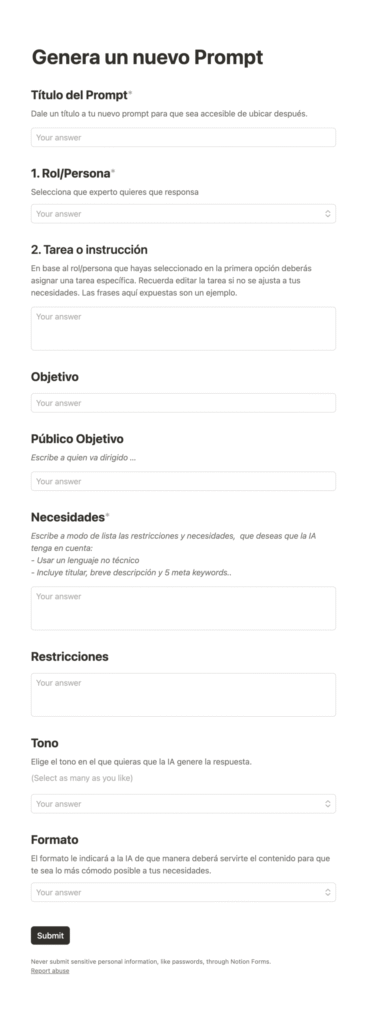
Propiedad «Contexto»
- ¿Qué es?: Esta es la joya de la corona de tu generador de prompts en Notion. El contexto le da a la IA toda la información de fondo que necesita para que la respuesta sea relevante para ti y tu audiencia. Es aquí donde transformas un prompt genérico en algo verdaderamente útil.
- Cómo crearla: Añade otra propiedad, nómbrala «Contexto» y elige el tipo
Texto. - Cómo llenarla: Usa esta propiedad para dar detalles sobre tu público objetivo, tu producto, tu objetivo principal, y cualquier otra restricción importante. Ejemplos: «El público son emprendedores principiantes que no saben por dónde empezar. El objetivo es vender un curso online. El tono debe ser motivador y amigable. No menciones el precio en la primera interacción.»
Propiedad «Formato»
- ¿Qué es?: Esta propiedad le dice a la IA cómo debe entregar el resultado. No es lo mismo un párrafo que una tabla. Definir el formato te ahorra el trabajo de tener que reorganizar la información después.
- Cómo crearla: Añade la última propiedad, nómbrala «Formato» y elige el tipo
Select. - Cómo llenarla: Piensa en los formatos que más usas:
Texto,Lista con viñetas,Tabla,Guion de video.
Paso 3: La Magia de la Automatización: La Fórmula
Aquí es donde la magia ocurre. La fórmula de Notion unirá todas las propiedades que acabas de crear en un solo prompt.
- Crea la propiedad de fórmula: Añade una nueva propiedad, nómbrala «Prompt Generado» y selecciona el tipo
Fórmula. - Pega la fórmula: Haz clic en el campo de la fórmula y copia este código. Asegúrate de que los nombres de las propiedades coincidan exactamente con los que has creado.
prop("Rol") + ". " + prop("Tarea") + ". " + prop("Contexto") + ". " + "El formato debe ser una " + prop("Formato") + "."Paso 4: El Formulario: Tu Interfaz Personalizada
Para hacer que la creación de prompts sea fluida y rápida, vamos a crear una vista de formulario. Esto es especialmente útil si trabajas con un equipo pequeño o si simplemente quieres una interfaz limpia para ti mismo.
- Crea una nueva vista: En la parte superior de tu base de datos, haz clic en el botón
+ Add a view. - Selecciona la vista de formulario: Elige la opción
Formen el menú. Puedes nombrar la vista «Crear Prompt». - Configura el formulario: Notion te guiará para configurar tu formulario. Puedes ocultar las propiedades que no necesitas rellenar manualmente (como
Prompt Final), ya que se rellenan solas. Esto te dará un formulario limpio y directo al grano.
Paso 5: El Flujo de Trabajo Ideal para tu Negocio
Ya tienes todo listo para empezar a generar contenido de valor. Tu flujo de trabajo ahora es mucho más eficiente gracias a esta guía Notion paso a paso.
- Comienza con el formulario: Ve a tu base de datos y selecciona la vista «Crear Prompt». Haz clic en
+ Newy verás el formulario que acabas de construir. - Rellena los campos: Llena cada campo con tu idea. Por ejemplo, si necesitas un email para vender un producto:
- Rol:
Experto en email marketingdigital. - Tarea:
Escribe un email de seguimiento para un cliente que no ha comprado. - Contexto:
El producto es un ebook sobre finanzas personales. El público son jóvenes profesionales. El objetivo es persuadirlos de comprar. El email debe tener un tono cercano y no más de 100 palabras. Incluye un enlace al producto. - Formato:
Correo electrónico.
- Rol:
- Copia y pega: Tu generador de prompts en Notion habrá creado un prompt completo en tu columna de
Prompt Final. Simplemente cópialo, pégalo en tu IA favorita y observa el resultado.
Consejos de Experto para Maximizar tu Generador de Prompts en Notion
Ahora que tienes tu herramienta principal, aquí hay algunas ideas para llevar tu estrategia al siguiente nivel.
- Crea más plantillas de página: Dentro de tu base de datos, puedes crear diferentes plantillas de página para casos de uso específicos. Por ejemplo, una plantilla para «Planificación de Contenido de Blog» que ya tenga un formato predefinido de prompts.
- Filtra tu base de datos: A medida que tu biblioteca de prompts crezca, usa los filtros para encontrar lo que necesitas. Filtra por «Rol» para ver solo los prompts que creaste para redes sociales, o por «Formato» para ver todos los guiones de video.
- Añade más propiedades: Considera añadir propiedades como «Fecha de Creación», «Proyecto», o «Resultado» para dar seguimiento a qué prompts te dan los mejor resultado.
- ¡Experimenta! No hay límites. Usa tu generador de prompts en Notion para todo: para crear títulos, para generar ideas de negocio, para escribir guiones para tu podcast.
Tu Futuro en el Marketing Digital Comienza Aquí
Crear un generador de prompts en Notion es más que un simple proyecto; es una inversión inteligente para cualquier solución IA para emprendedores. Esta plantilla de Notion te da el poder de tomar el control de la tecnología y asegurarte de que cada pieza de contenido que crees sea de la más alta calidad.
Es una forma de empoderarte y de tomar el control de la tecnología. Con esta plantilla has construido el mejor generador de prompts en Notion para tu negocio.
No permitas que la falta de recursos te detenga. Con esta herramienta, has demostrado que la creatividad, la estrategia y la eficiencia son tus mayores activos. La IA es una poderosa aliada, y ahora tienes las riendas para dirigirla hacia el éxito.
Herramientas de las que hablamos
No necesitas herramientas sofisticadas, pero estas pueden ayudarte.
Preguntas Frecuentes (FAQ) sobre el Generador de Prompts en Notion
Aquí respondemos las dudas más comunes que surgen al crear y utilizar tu propia plantilla de generación de prompts.
¿Necesito ser un experto en Notion para hacer esto?
¡En absoluto! La belleza de esta guía es que te lleva de la mano por cada paso. Las funciones que usamos (crear una tabla, añadir propiedades de texto o selección, y una fórmula simple) son básicas en Notion. Si puedes usar una hoja de cálculo, puedes construir esta herramienta.
¿Es gratis crear un generador de prompts en Notion?
Sí, puedes construir toda la plantilla y usarla en el plan gratuito de Notion. No necesitas un plan de pago para acceder a las bases de datos o a las fórmulas que se utilizan en esta guía.
¿Cómo puedo copiar el prompt final si no se ve en la columna?
Cuando el prompt es muy largo, es posible que no se vea completo en la vista de tabla. Simplemente haz clic en el prompt que quieres copiar y la página se abrirá por completo. El texto estará visible para que lo copies sin problema.
¿Qué hago si la fórmula me da un error?
Los errores en las fórmulas de Notion suelen ser por una de estas dos razones:
- Error en el nombre de la propiedad: Asegúrate de que los nombres de las propiedades en la fórmula (
prop("Rol")) coincidan exactamente con los que tú has creado en tu base de datos (respetando mayúsculas, tildes, etc.). - Error de sintaxis: Revisa que el código sea exactamente como el de la guía.
¿Puedo usar esta plantilla de Notion con otras IA?
¡Claro que sí! Aunque la guía se enfoca en la generación de texto, el mismo principio aplica para cualquier tipo de IA. Por ejemplo, para una IA de generación de imágenes, puedes tener un prompt con propiedades como Estilo, Paleta de colores, o Tema para obtener un resultado más preciso.
¿Cómo puedo compartir esta plantilla con mi equipo?
Una vez que la plantilla esté lista, puedes compartir la página de Notion. En la esquina superior derecha, haz clic en «Share» (Compartir) y añade a los miembros de tu equipo por correo electrónico. Ellos podrán usarla y colaborar contigo en el mismo espacio.
No te pierdas los próximos insights, herramientas y estrategias exclusivas.
Recibe insights exclusivos sobre liderazgo, desarrollo y bienestar.
Además conócenos un poquito mejor en nuestra sección sobre Zen Lead Dev.